Mainos
 YourFonts tarjoaa helpon tavan lisätä allekirjoitus valokuviin omalla käsialalla. Sen jälkeen kaikki on hyvin yksinkertaista. Kirjoitan tämän sillä perusteella, että olet Windows-käyttäjä, mutta olen varma, että pystyt kääntämään ohjeeni, jos et.
YourFonts tarjoaa helpon tavan lisätä allekirjoitus valokuviin omalla käsialalla. Sen jälkeen kaikki on hyvin yksinkertaista. Kirjoitan tämän sillä perusteella, että olet Windows-käyttäjä, mutta olen varma, että pystyt kääntämään ohjeeni, jos et.
Jos olet koskaan viihdyttänyt fontteja ennen kuin tiedät, että niiden rakentaminen ei ole yksinkertaisin asia maailmassa. Truetype-fontit ovat pohjimmiltaan vektoreiden esittämiä merkkejä niissä, ja niiden luominen on vähän... hyvin, sanotaanpa niin., Paha.
Kabir keskusteli kuinka luoda fontti 2 ilmaista työkalua oman fonttisi luomiseen Lue lisää vain muutama päivä sitten, ja on luetellut muutamia hienoja työkaluja, joista voi auttaa, ja voit oppia paljon enemmän kirjasimista siellä. Mene eteenpäin ja tee se jos haluat. Loput meistä aikovat huijata ja käyttää YourFonts sen sijaan.
Tässä prosessi on hyvin suunniteltu ja melko yksinkertainen. Tarvitset kuitenkin vain muutamia asioita auttaaksesi. Jos tämä olisi kokkeja sisältävä blogi, tämä olisi ainesosaluettelo. Tarkista ensin ruokakomero.
- Tulostin, jolla voidaan tulostaa kirje- tai A4-arkki
- Skanneri, joka pystyy skannaamaan yllä olevan sivun kohtuullisella tarkkuudella
- Hieno merkintäkynä hyvässä kunnossa, mieluiten musta
Joten, hyppää sisään YourFontsja seuraa ohjeita digitaalisen allekirjoituksen tekemiseksi käsialalla:
1. Tulosta malli sivustosta joko PDF-muodossa tai kuvana. PDF on suositeltava tapa.

2. Täytä malli. Lue muistiinpanot ja täytä kaikki ruudut pitämällä linjat sisällä. Ota huomioon pienet tikit kunkin laatikon sivulla ja selvitä missä kirjeiden ylä- ja pohjaosat menevät.
Toista sivua ei tarvitse täyttää, ellet aio olla epätavallisen perusteellinen tai käyttää muuta kieltä kuin englanti.
Ensimmäisen sivun lopussa on suuri lohko allekirjoituksellesi. Ole varovainen, jos aiot käyttää virallista allekirjoitusta täällä.
Otin vapauden kiusaaminen vakuuttaa tyttäreni Sophie toimittamaan minulle käsialanäytteitä. Hyvä työ on hänen. Vika on minun.

3. Nyt testi monipuolisuudestasi. Tulostava arkki on skannattava ja tallennettava se kuvana paikalliselle koneellesi. 300DPI on paras, ja lisätietoja on saatavana verkkosivulta. Huomaa ehdotus ei ladataksesi kuvan lemmikistäsi tällä hetkellä. Tuloksena olevan tiedoston on oltava .jpg, .gif tai .png.
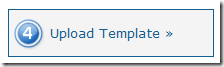 4. Lataa kuva napsauttamalla verkkosivun painiketta.
4. Lataa kuva napsauttamalla verkkosivun painiketta.
Anna kirjasimelle nimi ja kirjoita tekijänoikeustiedot haluamallasi tavalla. Osuma upload.
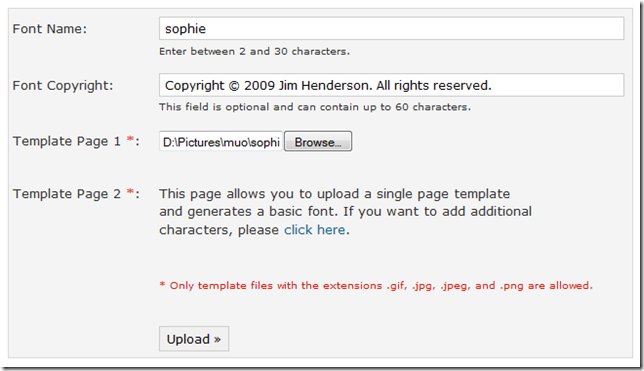
Palvelimen kuormituksesta riippuen saattaa kestää jonkin aikaa, ennen kuin YorFonts luo digitaalisen allekirjoituksen. Edistyminen näkyy näytöllä, kun malli ladataan ja sitten fontti luodaan.
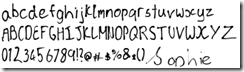 5. Katso tulosta näytöllä ja katso, muistuttaako se käsialaasi. Ainoa todellinen ongelma, joka meillä oli, oli se, että Sophien allekirjoituksen "˜p" vaelsi liian lähellä laatikon pohjaa ja oli siis pienennetty.
5. Katso tulosta näytöllä ja katso, muistuttaako se käsialaasi. Ainoa todellinen ongelma, joka meillä oli, oli se, että Sophien allekirjoituksen "˜p" vaelsi liian lähellä laatikon pohjaa ja oli siis pienennetty.
Jos sinulla on ongelmia, palaa takaisin ja tulosta tarvittaessa malli uudelleen ja suorita se läpi uudelleen. Älä skannaa sitä ylösalaisin!
6. Se on monimutkaisen osan loppu. Klikkaa ladata -painikkeen avulla voit tallentaa fontin tietokoneellesi ja kopioida sen fonttikansioon, joka on yleensä c: \ windows \ fontteja, ainakin Windows-koneessa.
Käynnistä tekstinkäsittelyohjelma tai jotain, joka käyttää / näyttää fontteja, ja varmista, että se toimii oikein.
Se on ensimmäinen osa valmis. Nyt käyttää uutta kirjasinta kuvaan ”
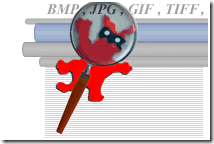 Käytän IrfanView tätä varten, mutta minkä tahansa sovelluksen, jonka avulla voit sijoittaa tekstiä kuvaan, pitäisi tehdä temppu. Luulen, että käytän vain reilusti Sophien kuvat demolle.
Käytän IrfanView tätä varten, mutta minkä tahansa sovelluksen, jonka avulla voit sijoittaa tekstiä kuvaan, pitäisi tehdä temppu. Luulen, että käytän vain reilusti Sophien kuvat demolle.
On melko selvää, että voit käyttää tätä prosessia enemmän kuin vain kuvien allekirjoituksiin. Voit lisätä otsikoita tai kuvauksia, huomautuksia. Aivan sama.
Ensin, etsi ja avaa kuva, jonka haluat koristella.
Piirrä kehys kuvaan, jossa haluat tekstin näkyvän hiirellä.

Valita Muokkaa - Lisää teksti valintaan valikosta tai paina Ctrl + t, ja lisää / muokkaa lisättävää tekstiä.
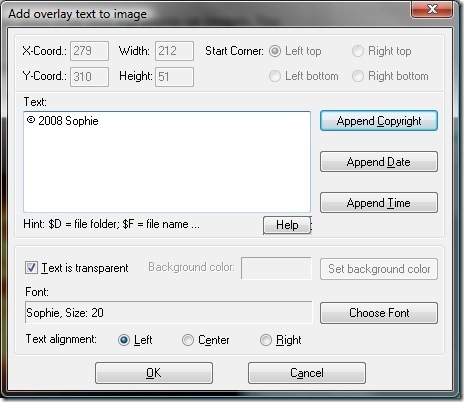
Klikkaa Valitse Fontti, ja valitse asentamasi kirjasin sekä kuvan sopiva koko, tyyli ja väri.
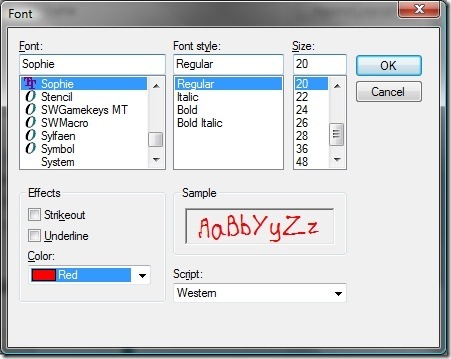
Klikkaus kunnossa lisätäksesi tekstin kuvaan. Ole valmis kumoamaan ja toistamaan se muutaman kerran, kunnes sinulla on mitä haluat. Muista tallentaa kuva, todennäköisesti eri tiedostonimellä, joka tapauksessa.

Se siitä. Voi, paitsi bonushoitoa. Koska Irfanview kykenee suorittamaan eräprosessin nämä muutokset, kuten olen kuvaillut rajoja Kuvien lisääminen valokuviin: 9 helppoa menetelmää, jota kuka tahansa voi käyttääNämä sovellukset ja sivustot voivat auttaa siirtämään kuvat seuraavalle tasolle lisäämällä valokuviin helposti reunat ja kehykset. Lue lisää artikkelissa voit lisätä allekirjoituksia kokonaiseen hakemistoon samanaikaisesti sillä ehdolla, että haluat niiden olevan samassa paikassa ja väreissä. Lisäksi, jos olet nimennyt tiedostot uudelleen, voit käyttää samaa prosessia kaikkien kuvien nimikkeiden automaattiseen lisäämiseen sisään kuvia, poimien ne automaattisesti tiedostonimistä.
Joten siitä on hyötyä? Onko sinulla käsinkirjoitusfonttia? Oletko tietoinen helpommasta tavasta lisätä allekirjoitus digitaalisiin valokuviin käsialalla? Voitko ajatella mitään muuta käyttääksesi sitä? Mitä ohjelmistoa käyttäisit saavuttaaksesi tämän?
Jim on työskennellyt IT-kouluttajana päivän aikana, ja on ollut siitä noin DOS 3.0: sta lähtien, mutta tekee parhaansa viettääkseen taikuustunnit kameran tai kahden kanssa. Hän asuu Uudessa-Seelannissa ihanan Ludditen vaimonsa ja kolmen lapsensa kanssa. Voit vain kuvitella, kuinka hämmentyneitä he ovat.


